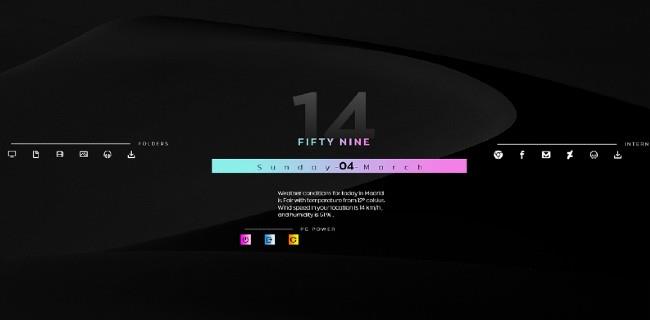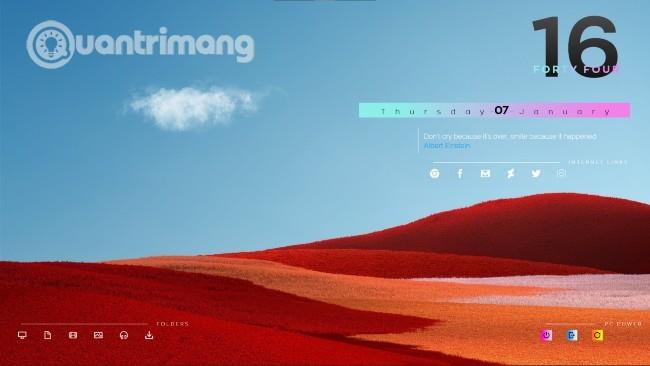Hallo zusammen, nach dem gestrigen Artikel über die Windows 10-Schnittstelle mit dem Amatical-Theme sehe ich, dass Sie an diesem Thema offenbar sehr interessiert sind. Aus diesem Grund hat Quantrimang heute beschlossen, Ihnen eine Anleitung zur Installation einer weiteren Schnittstelle zu geben, die ebenso schön wie Amatical ist.
Diese neue Schnittstelle heißt Decision und wurde ebenfalls von ApexXx-Sensei auf Deviantart verfasst. Die Schritte sind wie folgt:
Schritt 1: Sichern Sie das System und installieren Sie Rainmeter
Bevor Sie etwas auf Ihrem Computer installieren, sollten Sie wie üblich ein Backup Ihres Windows 10-Systems erstellen. Wie Sie ein Windows 10-System sichern, erfahren Sie bei Quantrimang unter folgendem Link:
Als nächstes laden Sie die Rainmeter-Software herunter und installieren sie. Ich werde den Download-Link unten belassen und der Installationsprozess ist nicht schwierig, einfach Weiter und Installieren, dann OK und schon sind Sie fertig.
Nach der Installation zeigt Rainmeter einige Standard-Skins auf dem Bildschirm an. Diese Skins werden nur zu Testzwecken angezeigt und sind daher ziemlich hässlich. Sie können mit der rechten Maustaste darauf klicken, um Skin ausblenden auszuwählen (oder Skin ausschalten, wenn Sie die vietnamesische Sprache installieren).
Wenn Ihnen in Zukunft ein Skin in den Interface-Sets nicht gefällt, können Sie ihn ausblenden. Darüber hinaus können Sie die Skins der Interface-Sets auch bequem miteinander kombinieren.
Schritt 2: Laden Sie das Entscheidungsthema herunter und richten Sie es ein
Dieses Thema wird vom Autor ApexXx-Sensei kostenlos auf Deviantart geteilt, sodass Sie es herunterladen und frei verwenden können. Vor dem Herunterladen müssen Sie ein Deviantart-Konto erstellen. Der Kontoerstellungsprozess ist recht einfach und dauert nur wenige Minuten.
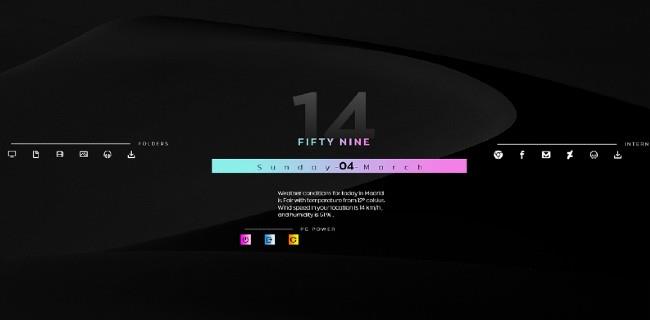
Windows 10-Schnittstelle mit Entscheidungsthema
Nachdem Sie auf den unten platzierten Link zugegriffen und ein Konto registriert haben, klicken Sie auf das Download-Feld in der unteren linken Ecke des Hintergrundbilds. Die heruntergeladene Designdatei hat das Format xxx.rmskin . Sie führen diese Datei aus und klicken in der unteren Ecke des Bestätigungsfensters auf „Installieren“ .
Der Installationsvorgang dauert nur wenige Sekunden und die Skins des Themes werden auf dem Bildschirm angezeigt. Dieses Themenset wird von Quantrimang sehr geschätzt, da es über zusätzliche Verknüpfungen für den Zugriff auf „Arbeitsplatz“, „Ordner“, „Browser“, „Facebook“ usw. verfügt. Darüber hinaus verfügt es über Tasten zur Betriebssteuerung wie „Herunterfahren“, „Neustart“ usw.
Genau wie beim vorherigen Amatical-Skin hat Quantrimang versucht, den Wettercode von Hanoi für den Wetter-Skin festzulegen, aber es hat nicht funktioniert. Sie können diesen Skin für das Thema „Entscheidung“ entfernen und ihn durch einen Skin ersetzen, der gute Zitate aus dem Thema „Amatical“ anzeigt.
Wie üblich können Sie die Position der Skins per Drag & Drop frei an das Hintergrundbild anpassen. Dunkle Tapeten eignen sich sehr gut für dieses Thema. Dies ist das Ergebnis von Quantrimang. Ich habe den Zitat-Display-Skin von Amatical mit Decision kombiniert und den Wetter-Skin entfernt:
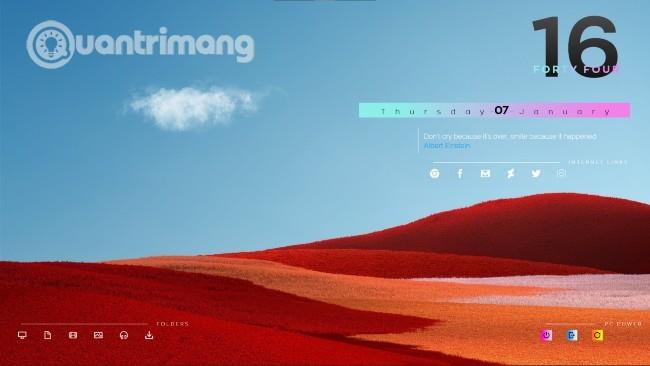
Ich wünsche Ihnen viel Erfolg und lade Sie ein, weitere gute Tipps zu Quantrimang zu lesen: